《NBA2K16》键盘按键修改设置方法
《NBA2K16》修改器使用说明修改器用法及功能详解

《NBA 2K16》修改器使⽤说明修改器⽤法及功能详解 《N B A 2K16》⼗七项修改器怎么⽤?很多玩家都对这款修改器还不了解,下⾯⼩编就为⼤家带来N B A 2K16修改器使⽤说明,告诉⼤家修改器的⽤法以及功能,希望对各位玩家有所帮助。
使⽤⽅法 1、打开游戏 2、打开修改器 3、修改游戏(修改成功后,修改器字体变为红⾊) 4、继续游戏(成功修改) 快捷键以及功能说明快捷键效果快捷键H O M E初始化修改器快捷键F1技能升级次数⽆限(个⼈⽣涯模式)快捷键F2⽆限技能点(个⼈⽣涯模式)快捷键F3锁定⽐赛时间(锁定⽐赛时间)快捷键F4直接结束当前节⽐赛(直接结束当前节⽐赛)快捷键F5进攻时间⽆限(进攻时间锁定)快捷键F6进攻时间清零(进攻时间清零(直接交换进攻⽅))快捷键F7主场队伍分数+10(主场队伍分数+10)快捷键F8客场队伍分数+10(主场队伍分数+10)快捷键F9前往上⼀节⽐赛(修改当前⽐赛节数)快捷键F10前往下⼀节⽐赛(修改当前⽐赛节数)快捷键F11职业经理模式经验+5000快捷键F12解锁徽章(解锁后技能点变为-1,此时使⽤⼀下⽆限技能点即 以下功能是在个⼈⽣涯创建⾓⾊时使⽤ 躯体长度修改进⼊创建⾓⾊界⾯后先点击读取按钮,通常初始值是1,输⼊想要的数值后点击写⼊即可,如果输⼊的值是2,则躯体长度变为原来的两倍,输⼊1.1,则躯体长度变为原来的1.1倍 肩宽修改进⼊创建⾓⾊界⾯后先点击读取按钮,通常初始值是1,输⼊想要的数值后点击写⼊即可,如果输⼊的值是2,则肩宽变为原来的两倍,输⼊1.1,则肩宽变为原来的1.1倍 臂展修改进⼊创建⾓⾊界⾯后先点击读取按钮,通常初始值是1,输⼊想要的数值后点击写⼊即可,如果输⼊的值是2,则臂展变为原来的两倍,输⼊1.1,则臂展变为原来的1.1倍 体重修改进⼊创建⾓⾊界⾯后先点击读取按钮,得到的数值单位是“磅”,输⼊想要的数值后点击写⼊即可(在游戏中会被换算为K G) ⾝⾼修改进⼊创建⾓⾊界⾯后先点击读取按钮,得到的数值单位是“C M”,输⼊想要的数值后点击写⼊即可,如果输⼊的是300,则球员⾝⾼会变为3⽶ 上述五项功能写⼊数值后不会马上⽣效,写⼊后对当前界⾯做任意操作之后即可看出效果(⽐如修改⼀下球⾐号等等操作) 逗游⽹——中国2亿游戏⽤户⼀致选择的”⼀站式“游戏服务平台。
NBA键盘按键怎么设置

NBA键盘按键怎么设置
NBA2006键盘按键怎么设置
使键盘的玩家还记的05的时候用键盘在灌篮大赛中玩灌篮一开始非常的不爽。
因为没有手柄的摇杆。
虽然键盘没有手柄好用,但也是可以完成扣篮的'。
下面就是jy135网为大家整理的NBA2006键盘按键怎么设置的经验,希望能够帮到大家。
觉得有用的朋友可以分享给更多人哦!
NBA2006键盘按键设置方法
后来出来了一个改键盘的方法。
我刚试了下06也可以的
在
bind K_ESC PAUSE
bind K_RCTRL CALLPLAY后
加两行
bind K_F RYAXISCHANGE
bind K_G RXAXISCHANGE
"F","G" 是你自己选用的键
之后就可以看见效果了。
NBA键盘设置

NBA2K12键盘操作2011-10-31 02:26提问者:匿名 | 问题为何被关闭 | 浏览次数:411次其他回答共1条2011-11-10 02:41 工程程 | 二级1.在设置里控制器设置为你认为合适的按键2.键盘操作:WASD 上下左右SPACE 传球进攻小键盘8 4 2 6在进攻的时候都可以用作投篮键在不同的位置和角度配合方向键可以选择不同的出手方5 投篮键0 变向0边上的小点转身小键盘回车加速跑防守5 是抢断8 4 2 6 能封堵所对应方向的传球0 造撞人犯规小点盖帽和抢篮板球灌篮小键盘回车+任意投篮键3.A 空格键B NUMPAD 0 小键盘0D NUMPAD PERIOD 小键盘.(小数点)C NUMPAD 5 小键盘5(攻击)Pass 传球 space 空格键Fakepass 假传 NUMPAD 0 小键盘0Hopstep 跳步 NUMPAD PERIOD 小键盘.(小数点)Shoot 投篮 NUMPAD 5 小键盘5postional play/pick control 玩什么位置/选择控制 TAB Icon Pass 定位传球 NUMPAD PLUS 小键盘+clutch 背身单打 LEFT SHIFT 左Shiftsprint 加速 NUMPAD ENTER 小键盘Enter(确定键) moveplayers up 上 Wmoveplayers down 下 Amoveplayers left 左 Smoveplayers right 右 DShot Stick Up 摇杆上Shot Stick Down摇杆下Shot Stick Left摇杆左Shot Stick Right摇杆右Timeout 比赛暂停 PAGE UP 小键盘9pause 暂停 PAGE DOWN 小键盘3(防守)change player 切换控制球员 space 空格键take charge 造进攻犯规 NUMPAD 0 小键盘0block/rebound 盖帽、篮板 NUMPAD PERIOD 小键盘.(小数点)steal 抢断 NUMPAD 5 小键盘5double team 双人包夹 TABicon swap 定位换人 NUMPAD PLUS小键盘+intense-d 激烈 LEFT SHIFT 左Shift下面是键盘的相应操作1 空接:假传键+靠打键小键盘0 + 左Shift2 背打:加速+靠打键要一直按住小键盘Enter + 左Shift3 原地交叉运球:靠打键+任意方向键要一直按住靠打键4 吉诺比利上篮动作(欧洲脚步):靠打+投篮键左Shift + 小键盘55 退出replay是按小键盘减号键6 半转身投篮:靠打+篮板键(跳步键)或篮板键+假传键7 急停:方向键向后+篮板键(跳步键)或靠打+方向键向后8 转身运球:以正面右手持球向篮下推进为例,想转身时,按住运球动作键,同时依次点击方向键下+方向键左,即能单手转身运球;如果是左手持球前进,则动作键+下+右;9 跳步,后撤步:跳步键+方向键4.(攻击Pass 传球 space 空格键Fakepass 假传 NUMPAD 0 小键盘0Hopstep 跳步 NUMPAD PERIOD 小键盘.(小数点)Shoot 投篮 NUMPAD 5 小键盘5postional play/pick control 玩什么位置/选择控制 TABIcon Pass 定位传球 NUMPAD PLUS 小键盘+clutch 背身单打 LEFT SHIFT 左Shiftsprint 加速 NUMPAD ENTER 小键盘Enter(确定键)moveplayers up 上 Wmoveplayers down 下 Amoveplayers left 左 Smoveplayers right 右 DShot Stick Up 摇杆上Shot Stick Down摇杆下Shot Stick Left摇杆左Shot Stick Right摇杆右Timeout 比赛暂停 PAGE UP 小键盘9pause 暂停 PAGE DOWN 小键盘3(防守)change player 切换控制球员 space 空格键take charge 造进攻犯规 NUMPAD 0 小键盘0block/rebound 盖帽、篮板 NUMPAD PERIOD 小键盘.(小数点)steal 抢断 NUMPAD 5 小键盘5double team 双人包夹 TABicon swap 定位换人 NUMPAD PLUS小键盘+intense-d 激烈 LEFT SHIFT 左Shift5. 空接:假传键+靠打键小键盘0 + 左Shift2 背打:加速+靠打键要一直按住小键盘Enter + 左Shift3 原地交叉运球:靠打键+任意方向键要一直按住靠打键4 吉诺比利上篮动作(欧洲脚步):靠打+投篮键左Shift + 小键盘55 退出replay是按小键盘减号键6 半转身投篮:靠打+篮板键(跳步键)或篮板键+假传键7 急停:方向键向后+篮板键(跳步键)或靠打+方向键向后8 转身运球:以正面右手持球向篮下推进为例,想转身时,按住运球动作键,同时依次点击方向键下+方向键左,即能单手转身运球;如果是左手持球前进,则动作键+下+右;9 跳步,后撤步:跳步键+方向键(我也是刚下载的,也在学习当中。
控制器的自定义按键功能设置
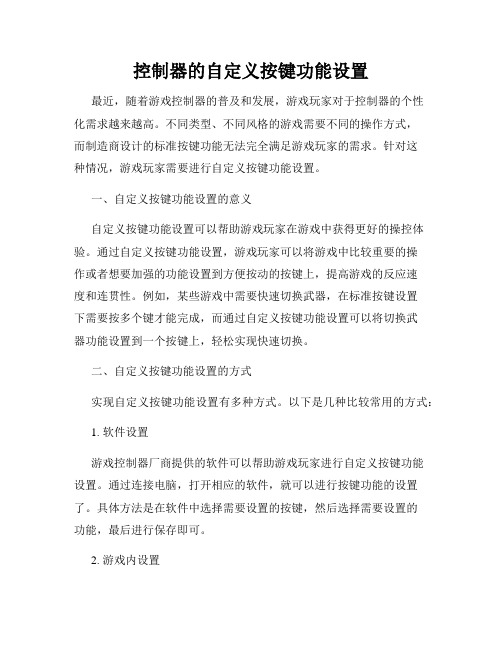
控制器的自定义按键功能设置最近,随着游戏控制器的普及和发展,游戏玩家对于控制器的个性化需求越来越高。
不同类型、不同风格的游戏需要不同的操作方式,而制造商设计的标准按键功能无法完全满足游戏玩家的需求。
针对这种情况,游戏玩家需要进行自定义按键功能设置。
一、自定义按键功能设置的意义自定义按键功能设置可以帮助游戏玩家在游戏中获得更好的操控体验。
通过自定义按键功能设置,游戏玩家可以将游戏中比较重要的操作或者想要加强的功能设置到方便按动的按键上,提高游戏的反应速度和连贯性。
例如,某些游戏中需要快速切换武器,在标准按键设置下需要按多个键才能完成,而通过自定义按键功能设置可以将切换武器功能设置到一个按键上,轻松实现快速切换。
二、自定义按键功能设置的方式实现自定义按键功能设置有多种方式。
以下是几种比较常用的方式:1. 软件设置游戏控制器厂商提供的软件可以帮助游戏玩家进行自定义按键功能设置。
通过连接电脑,打开相应的软件,就可以进行按键功能的设置了。
具体方法是在软件中选择需要设置的按键,然后选择需要设置的功能,最后进行保存即可。
2. 游戏内设置有些游戏会提供游戏内设置自定义按键功能的选项。
在游戏中找到设置菜单,然后找到按键设置选项,在里面选择需要设置的按键,然后选择需要设置的功能即可。
3. 第三方软件一些第三方软件也可以帮助游戏玩家进行自定义按键功能设置。
这些软件需要在电脑上安装,然后连接控制器后进入设置界面,就可以进行按键功能的设置了。
这些软件具有比较强大的功能,可以设置的选项更加丰富。
三、自定义按键功能设置的注意事项在进行自定义按键功能设置时,需要注意以下几个问题:1. 合理性设置自定义按键功能设置需要合理设置,不能让按键过于复杂,否则容易分辨不清,或者在游戏中无法灵活使用。
2. 兼容性问题不同游戏控制器软件和第三方软件之间可能存在兼容性问题。
在进行自定义按键功能设置时需要注意软件是否能够兼容自己的游戏控制器。
3. 个人习惯问题自定义按键功能设置要根据个人习惯进行设置。
NBA2K16全图文攻略汇总

NBA2K16全图⽂攻略汇总《NBA2K16》图⽂攻略操作技能战术全图⽂攻略NBA2K16在保留前作优秀品质的基础上,将给玩家带来最为真实的NBA篮赛体验。
下⾯为⼤家带来NBA2K16图⽂攻略,游戏系统全解析,含菜单界⾯、全模式、游戏操作、球员技能、球队战术教学、实⽤技巧指南等等,⼀起来看看吧。
菜单/界⾯详解⾸页菜单《2K16》的菜单相⽐起前两代有了⾮常⼤的转变,将之前的⼩页统⼀划分在左侧。
当中包含了快速⽐赛、辉煌⽣涯、传奇经理、终极联盟、功能/选项和连接(2K服务器)。
快速⽐赛:开展NBA队伍⽐赛、街头篮球以及今⽇美职篮、在线⽐赛、全明星配对模式和与好友同乐的⽐赛。
后⾯四种模式均为线上模式。
辉煌⽣涯:在受限的离线职业⽣涯经历中成为美职篮传奇。
传奇教练:成为总经理接管⼀⽀美职篮球队。
终极联盟:完全⾃定义的赛季/球队经验。
功能/选项:⾃定义你的《NBA2K16》的设置。
连接:连接服务器,⼀般进⼊游戏就会⾃定连接2K服务器,如果断开服务器的话,点击这⾥重新连接服务器。
快速⽐赛菜单快速⽐赛:可以选择现有的NBA球队进⾏单场⽐赛。
今⽇美职篮:进⾏现实世界中临近的⼀场⽐赛,多数会默认选择为你最喜爱的队伍临近的⼀场赛事。
街球模式:进⾏街头篮球⽐赛,可以选择5种不同⼈数的较量,最多是5⼈。
全明星组队配对模式:进⾏线上的全明星球员配对模式。
与好友同乐:也就是相当于是线上的快速⽐赛,但仅局限于好友。
传奇教练/终极联盟菜单传奇教练和终极联盟两者的菜单是⼀模⼀样的,只是后者属于⾃定义所有细节的教练模式。
⾸发选项:对于游戏的难度、每节时间长度、梦幻选秀(开启后⼀开始游戏就会进⼊选秀环节)、伤病、使⽤伤病阵容开局、⾃定义联盟、模拟⽐赛单节时长、⾃定义阵容进⾏设置。
选择球队:查看球队的整体运营情况(决定着球队的投⼊)、⽼板的性格/偏好(确定了球队的⽬标)。
阵容名单:查看球队数据(攻防数值、球员平均年龄、球迷关注度等)、球员数据(主要看球员的综合数据、薪资和合约)。
nba2k16操作指南
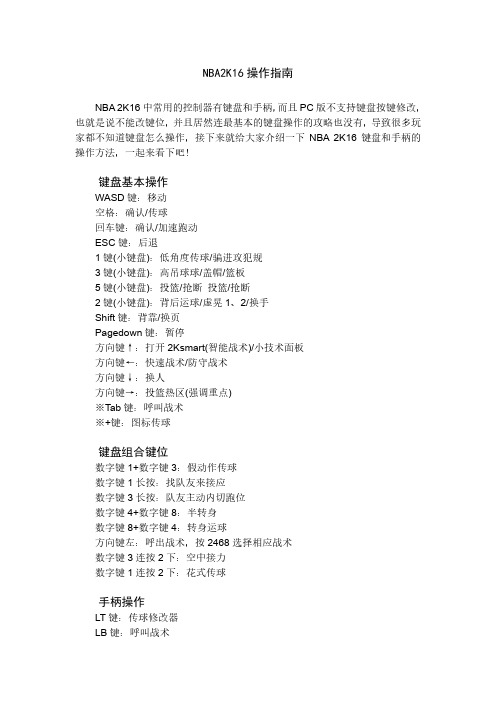
NBA2K16操作指南
NBA 2K16中常用的控制器有键盘和手柄,而且PC版不支持键盘按键修改,也就是说不能改键位,并且居然连最基本的键盘操作的攻略也没有,导致很多玩家都不知道键盘怎么操作,接下来就给大家介绍一下NBA 2K16键盘和手柄的操作方法,一起来看下吧!
键盘基本操作
WASD键:移动
空格:确认/传球
回车键:确认/加速跑动
ESC键:后退
1键(小键盘):低角度传球/骗进攻犯规
3键(小键盘):高吊球球/盖帽/篮板
5键(小键盘):投篮/抢断投篮/抢断
2键(小键盘):背后运球/虚晃1、2/换手
Shift键:背靠/换页
Pagedown键:暂停
方向键↑:打开2Ksmart(智能战术)/小技术面板
方向键←:快速战术/防守战术
方向键↓:换人
方向键→:投篮热区(强调重点)
※Tab键:呼叫战术
※+键:图标传球
键盘组合键位
数字键1+数字键3:假动作传球
数字键1长按:找队友来接应
数字键3长按:队友主动内切跑位
数字键4+数字键8:半转身
数字键8+数字键4:转身运球
方向键左:呼出战术,按2468选择相应战术
数字键3连按2下:空中接力
数字键1连按2下:花式传球
手柄操作
LT键:传球修改器
LB键:呼叫战术
左摇杆:移动球
十字键:显示招牌技能/即使指导右摇杆:专业控制
RT键:冲刺
RB键:指定传球
Y键:背对篮筐
B键:掩护控制
A键:传球
X键:投篮
右摇杆摁下去:自定义
back键:场上暂停
start键:暂停。
NBA2K16入门教程
NBA2K16入门教程第一篇:NBA2K16入门教程NBA2K16入门教程键盘设置参考:一、我2k9-2k15一直WASD方向,Q长按要队友来挡拆,E是指定传球,shift是锁定防守,空格传球换人,小键盘2468是背后运球,换手运球,转身,半转身,小键盘5是投篮抢断,小键盘0是挡拆假摔,小键盘.del是篮板盖帽,enter是加速,shift+空格=击地传球,shift+小键盘0花式,shift+小键盘.del=吊高球,SHIFT+小键盘5是空接。
小键盘enter+2468是花式扣篮!二、上下左右方向 a盖帽 d投篮ERFC等于你的2468 q档拆 s传球左shift加速小键盘2486是战术键游戏操作键位XBOXONE版一般操作键位LT键:传球修改器;LB键:呼叫战术;左摇杆:移动球员;十字键:显示招牌技能/即使指导;右摇杆:专业控制;RT键:冲刺;RB键:指定传球;Y键:背对篮筐;B键:掩护控制;A键:传球;X键:投篮;右摇杆摁下去:自定义;back键:场上暂停;start键:暂停;PC版一般操作键位注:今年《2K16》的PC版默认键位发生了明显的改变,有需要的玩家可以到设置中修改键盘控制。
WASD键:移动;空格:确认/传球;回车键:确认/加速跑动;ESC键:后退;1键(小键盘):低角度传球/骗进攻犯规;3键(小键盘):高角度传球/盖帽/篮板;5键(小键盘);投篮/抢断;2键(小键盘):背后运球/虚晃1、2/换手;shift键:背靠/换页;pagedown键:暂停;十字键↑:打开2Ksmart/小技术面板;十字键←:快速战术/防守战术;十字键↓:换人;十字键→:投篮热区;第二篇:踢踏舞入门教程踢踏舞入门教程腿部动作详细图解,教你跳健身舞-运动减肥,踢踏舞给人的感觉是一种轻快、活泼的舞蹈,很多人喜欢踢踏舞,因为他的节奏感很强。
爱美网今天介绍几个踢踏舞的脚部动作,初学者一学就会哦。
step1站立,双腿伸直,双手插腰,抬起右脚,脚跟靠近地板,脚面远离地板,脚掌与地板有一定倾斜度。
NBAK16CE修改教程系列(七)惯用手及主副位置篇
本次要示範的是MC的慣用手以及主副位置的修改,本次示範中需要用到MC的體重地址,MC體重地址的搜尋方式請參考體重球鞋篇。
下面正式開始本次示範。
首先先打開遊戲,進入MC,跟著打開CE,加載NBA2K16.EXE為修改的進程,然後找到MC的體重地址。
跟著,在MC的體重地址上按下滑鼠右鍵,選擇複製貼上。
跟著在複製出來的MC體重地址的位址區段上雙擊滑鼠左鍵,會出現一個變更位址的小視窗。
在位址後”+7D”,說明可以改為MC主/副位置,類型改為Byte,此即為MC主/副位置的地址。
常用的主/副位置數值:PG 168 PG/SG 136SG 169 SG/SF 129 SG/SF 145SF 170 SF/SG 138 SF/PF 154PF 171 PF/C 163 PF/SF 146C 172 C/PF 156在本示範中,MC原本的位置為PG,故在MC主/副位置地址中數值為168,現在把MC主/副位置地址上的數值改為156看看是否為主/副位置會變為C/PF。
首先在MC主/副位置的地址上按下鍵盤的Enter鍵(內地叫做回車),然後輸入156,跟著按下Enter確認輸入。
輸入成功後進入MC看球員卡,查看主/副位置是否變成C/PF。
主/副位置成功變成C/PF,表示修改成功。
接下來要示範的是慣用手與灌籃手的修改,一樣在MC體重地址上按下右鍵複製貼上,跟著在複製出來的MC體重地址的位置區段雙擊左鍵,出現變更位址小視窗,在位址後面"+7E”,說明可以改為MC慣用手與灌籃手,類型改為2Bytes,此即為MC的慣用手與灌籃手地址。
由於遊戲中球員卡不會顯示慣用手與灌籃手的資訊,這裡就不示範修改後的結果,請自己在投籃練習或是比賽中測試修改後的結果。
慣用手/灌籃手左/左0 右/左64左/右128 右/右192左/左右開弓256 右/左右開弓320。
《NBA2K16》键盘按键修改方法
《NBA 2K16》键盘按键修改⽅法
《N B A2K16》的键盘按键不能修改确实让很多玩家蛋疼,别着急,今天⼩编给⼤家带来的是⼀位玩家分享的《N B A2K16》键盘按键修改⽅法,快跟⼩编⼀起来看看键盘按键怎么修改吧!
1插⼿柄。
这是2K最脑残的地⽅不插⼿柄,控制器修改选项都不显⽰
2打开⼿机,把⼿柄选项拍下来,上⼀张下⼀张,应该能吧选项全拍了
3拔掉⼿柄,在控制器设置⾥修改,进去之后,不显⽰字体,但是每⼀个选项都是可以改的,这时候对照⼿机⾥的照⽚,慢慢改就是了,改完了去练习赛试试就⾏
虽然没有任何显⽰还是可以改的,按照⼿机拍好的选项⼀个⼀个改,改每个选项之前别忘了按下空格键.
下⾯是详细的图⽂教程,快来看看吧!
1.进⼊最底下这个选项
2.必须插上⼿柄!!!才会出现我图上选中第⼆个控制器设置这个选项,这是2K最脑残的地⽅不插⼿柄,控制器修改选项都不显⽰
3.进⼊会出现设置画⾯,这时候直接拔掉⼿柄,会出现⼀⽚空⽩,这时候别慌,也别退!!打开⼿机,把⼿柄选项拍下来,上⼀张下⼀张,应该能吧选项全拍了
4.我估计是2K这个B U G没处理掉,其实虽然显⽰是空⽩,但是实际上你键盘按键是存着的,你可以先按⼀下空格,随便设置⼀个键,按下后你会发下光标跑上⾯了,这就表⽰这个键位你已经设置完了,那么你只需要所以记住所有动作原先的位置然后相应设置就⾏了,我截了2张原图供⼤
家参考。
改完了去练习赛试试就⾏
逗游⽹——中国2亿游戏⽤户⼀致选择的”⼀站式“游戏服务平台。
NBA2K OL操作方法
一、2k模式操作(进攻/防守) w 左移小键盘5 投篮(长按)/抢断 a 右移小键盘. 转身/封盖,抢篮板 s 上移小键盘0 呼叫掩护/造犯规 d 下移小键盘enter 加速 shift 背身动作/贴身防守小键盘4 8 6 2 出手动作选择:左手正面右手背筐(更具具体情况决定最终动作)空格传球/切换防守队员经典模式(进攻/防守)q 呼叫掩护/造犯规→左移w 背身动作/贴身防守←右移a 跳球,转身/封盖,抢篮板↑上移d投篮(长按)/抢断↓下移shift 加速空格传球/切换防守队员高阶段操作护球:持球时按住背身键【shift键(2k风格)或w键(经典风格)】+朝篮筐反方向按移动键探步:持球时按住背身键【shift键(2k风格)或w键(经典风格)】+朝篮筐方向按移动键左右晃动:持球时按住背身键【shift键(2k风格)或w键(经典风格)】+朝身体左侧或右侧按移动键背后运球:双击转身键【小键盘“.”(2k风格)或a键(经典风格)】变向:面向篮筐时,单击加速键【小键盘enter键(2k风格)或shift(经典风格)】,朝非持球手一侧按移动键急停:加速运动中朝运动反方向按移动键过顶传球:背身键【shift键(2k风格)或w键经典风格)】+传球键【空格键】空中接力:面对篮筐时,背身键【shift键(2k风格)或w键经典风格)】+传球键【空格键】跳投假动作:原地轻点投篮键持球跳步:运动中轻点投篮键持球跨步转身:加速运动中轻点投篮键扣篮:加速运动中按投篮键打板投篮:背身键背身键【shift键(2k风格)或w键经典风格)】+投篮键投篮中传球:未出手前朝指定方位按传球键背身对抗:运球中朝防守队员方向移动,接触后自动进入背景对抗状态,持续朝对手方向移动会尝试用力量对抗挤开对方防守者背身反手跳投:背身状态下朝篮筐左侧或右侧输入移动命令,并按住投篮键,根据具体出手位置决定勾手或者跳投背身假动作接投篮:背身状态下投篮键做出假动作,在假动作中身体左侧或在右侧输入移动命令,并按住投篮键背身梦幻舞步:背身状态下双击投篮键,在假动作过程中输入移动命令并按住投篮键决定出手方向卡位抢篮板:在对手与篮筐之间,按住背身键,朝接触着的对手身体方向按移动键。
- 1、下载文档前请自行甄别文档内容的完整性,平台不提供额外的编辑、内容补充、找答案等附加服务。
- 2、"仅部分预览"的文档,不可在线预览部分如存在完整性等问题,可反馈申请退款(可完整预览的文档不适用该条件!)。
- 3、如文档侵犯您的权益,请联系客服反馈,我们会尽快为您处理(人工客服工作时间:9:00-18:30)。
《NBA 2K16》键盘按键修改设置⽅法
《N B A 2K16》中很多玩家反映⽤⼿柄模拟器修改键盘按键太复杂,⽽且经常出现按键冲突,今天⼩编带来“M a r i x31”分享的《N B A 2K16》⽆冲突键盘按键修改设置⽅法,希望对⼤家有帮助。
然后把⾥⾯的⽂件解压到你的X:N B A
2K16S t e a m s t e a m a p p s c o m m o n N B A 2K16的⽬录下(X是你的盘符,千万不要解压错了,说⽩了就是你装"2K16.e x e"这个程序的⽬录,)然后点击解压出来的⽂件中的⼀个叫T2K16L a u n c h e r.e x e的⽂件
此后游戏就会⾃动启动,然后再进游戏中的选项⾥⾯,发现【控制器设置】多了⼀个,点进去,就会看到控制器⾥⾯多出来⼀个键盘/⿏标设置,这样就算是激活成功了,如下图:
然后就开始按照左边的说明来修改按键吧(这下总会改了吧),改完之后记得保存,不过切记,以后启动游戏的时候,最好都⽤这个T2K16的程序来启动。
逗游⽹——中国2亿游戏⽤户⼀致选择的”⼀站式“游戏服务平台。
